win11更新电脑后耳机没声音 Windows11笔记本插上耳机没声音怎么办
近日不少Windows11用户在更新电脑系统后发现耳机无声的问题,当他们尝试在笔记本电脑上插入耳机时,却无法听到任何声音。这种情况让许多用户感到困惑和不安,因为耳机是日常生活中必不可少的配件之一。当Windows11更新后出现耳机无声的情况,我们应该如何解决呢?接下来我们将一起探讨可能的解决方案。
笔记本Windows11耳机没声音解决方法:
方法一:
1. 查看一下耳机的插孔是否正常连接,把耳机拿去其他的设备上看看是不是正常运行的。
2. 如果确认设备没有任何的问题,那么就是笔记本Windows11的 声卡驱动 问题了,可以选择回退驱动到之前的版本。
3. 桌面上右键“此电脑”,选择“管理”,选择“设备管理器”。
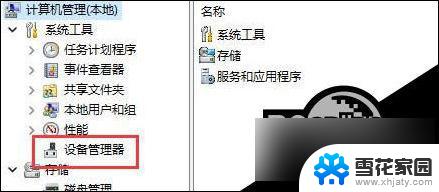
4. 选择声音的驱动程序,选择“回退驱动程序”即可。
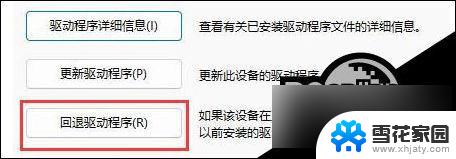
方法二:
1. 打开控制面板。
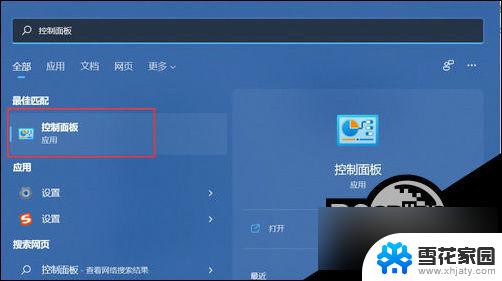
2. 找到Realtek高清晰声频管理器打开,并点击右下角的工具图标。

3. 勾选“禁用前面板插孔检测”,点击确定即可。
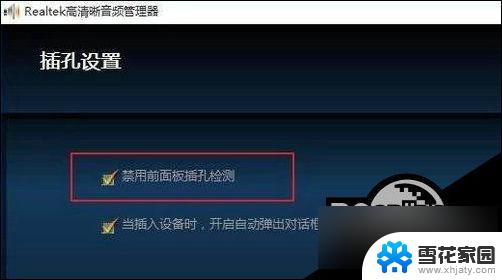
4. 完成设置后笔记本Windows11耳机就会有声音了。
方法三:
1. 在开始菜单中,打开设置,点击系统中的声音选项。
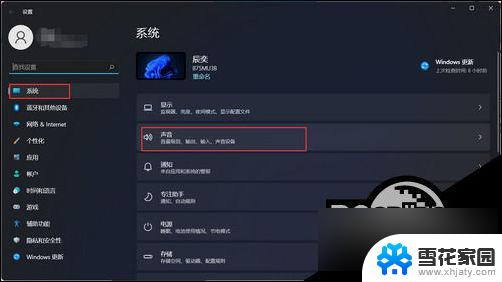
2. 进入声音选项后,选择声音输出设备为耳机即可。
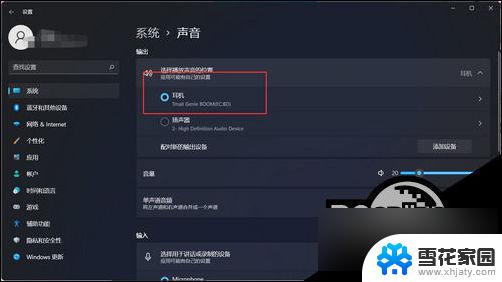
以上就是win11更新电脑后耳机没声音的全部内容,有遇到相同问题的用户可参考本文中介绍的步骤来进行修复,希望能够对大家有所帮助。
win11更新电脑后耳机没声音 Windows11笔记本插上耳机没声音怎么办相关教程
-
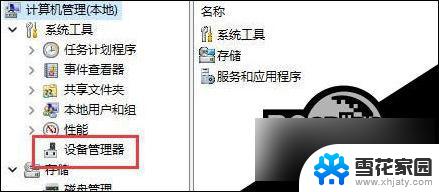 win11更新系统后耳机没声音了 笔记本Windows11耳机插上没声音怎么办
win11更新系统后耳机没声音了 笔记本Windows11耳机插上没声音怎么办2024-12-25
-
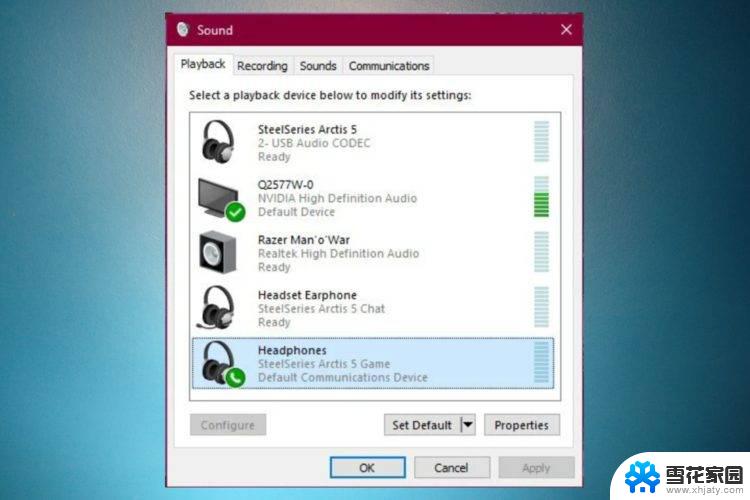 耳机插上win11电脑没声音 Windows11插耳机没有声音怎么办
耳机插上win11电脑没声音 Windows11插耳机没有声音怎么办2024-01-12
-
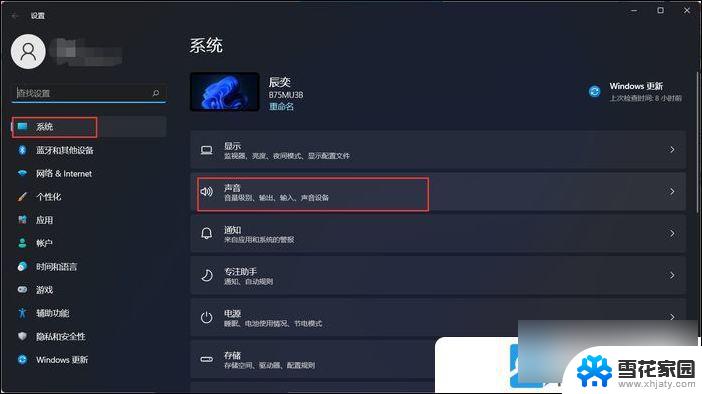 win11耳机没有后方声音 Win11耳机插上没声音怎么解决
win11耳机没有后方声音 Win11耳机插上没声音怎么解决2024-09-24
-
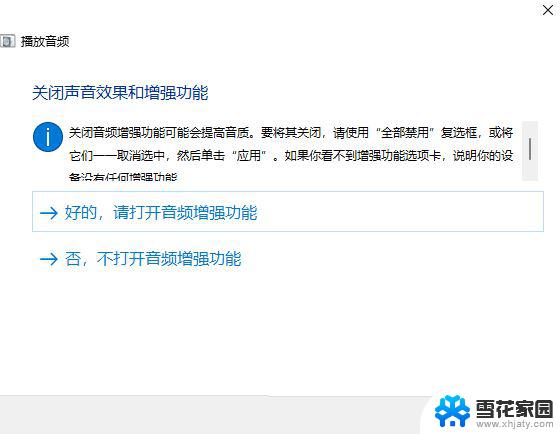 win11看视频耳机没有声音 Win11耳机插上没声音怎么办
win11看视频耳机没有声音 Win11耳机插上没声音怎么办2024-11-11
- 笔记本win11插上耳机以后声音100都很小 电脑耳机声音调节
- win11后面耳机没声音 Win11耳机插上却没有声音的解决方案
- 为什么win11耳机没声音 耳机插着却没有声音怎么办
- 插上耳机没声音 win11 Win11耳机声音消失怎么回事
- 电脑更新完win11没有声音了 Win11更新后没有声音的解决办法
- win11电脑更新没声音 Win11更新后没有声音怎么解决
- win11edge消息推送电脑怎么打开 弘电脑如何设置动态提醒和回复通知
- win11锁屏后如何让屏幕一直亮着 Win11怎么设置屏幕常亮时间
- 关闭电脑病毒和威胁防护win11 如何有效关闭win11病毒
- win110怎么设置显示字体 win10字体设置在哪里
- win11打开电脑的安全策列 Win11本地安全策略工具快速打开方法
- win11任务栏图标怎么设置并排显示窗口 Win11如何设置并排显示窗口
win11系统教程推荐
- 1 win110怎么设置显示字体 win10字体设置在哪里
- 2 win11任务栏图标怎么设置并排显示窗口 Win11如何设置并排显示窗口
- 3 如何改变win11地区设置 win11地区设置教程
- 4 win11笔记本电脑调节分辨率 电脑屏幕分辨率调整
- 5 笔记本win11完全关机 Win11系统电脑怎么关机
- 6 win11安全 实时保护 关闭 win11实时保护关闭方法
- 7 win11 屏幕使用时间 win11屏幕显示时间设置教程
- 8 win10如何删除win11更新文件 如何删除win11更新文件
- 9 win11禁用触摸板啊 外星人笔记本触摸板关闭操作步骤
- 10 win11查询系统操作日志看删除 Win11错误日志查看方法